У все більш цифровому робочому середовищі спільна робота над документами та проєктами надзвичайно важлива. Google Sheets надає відмінну платформу для співпраці в реальному часі з колегами. У цьому посібнику ви дізнаєтеся, як поділитися Google Sheet та спільно працювати з іншими у документі. Це не лише сприяє ефективному редагуванню, але й забезпечує гладку комунікацію між членами команди.
Головні висновки
- Google Sheets дозволяє одночасне редагування документів кількома користувачами.
- Ви можете призначити різним користувачам конкретні права редагування.
- Існує можливість взаємодії всередині Google Sheets через Google Hangouts.
Покрокова інструкція
Поділитися Google Sheet
Щоб розпочати співпрацю, вам потрібно поділитися Google Sheet. Для цього клацніть у правому верхньому куті на кнопку "Поділити".
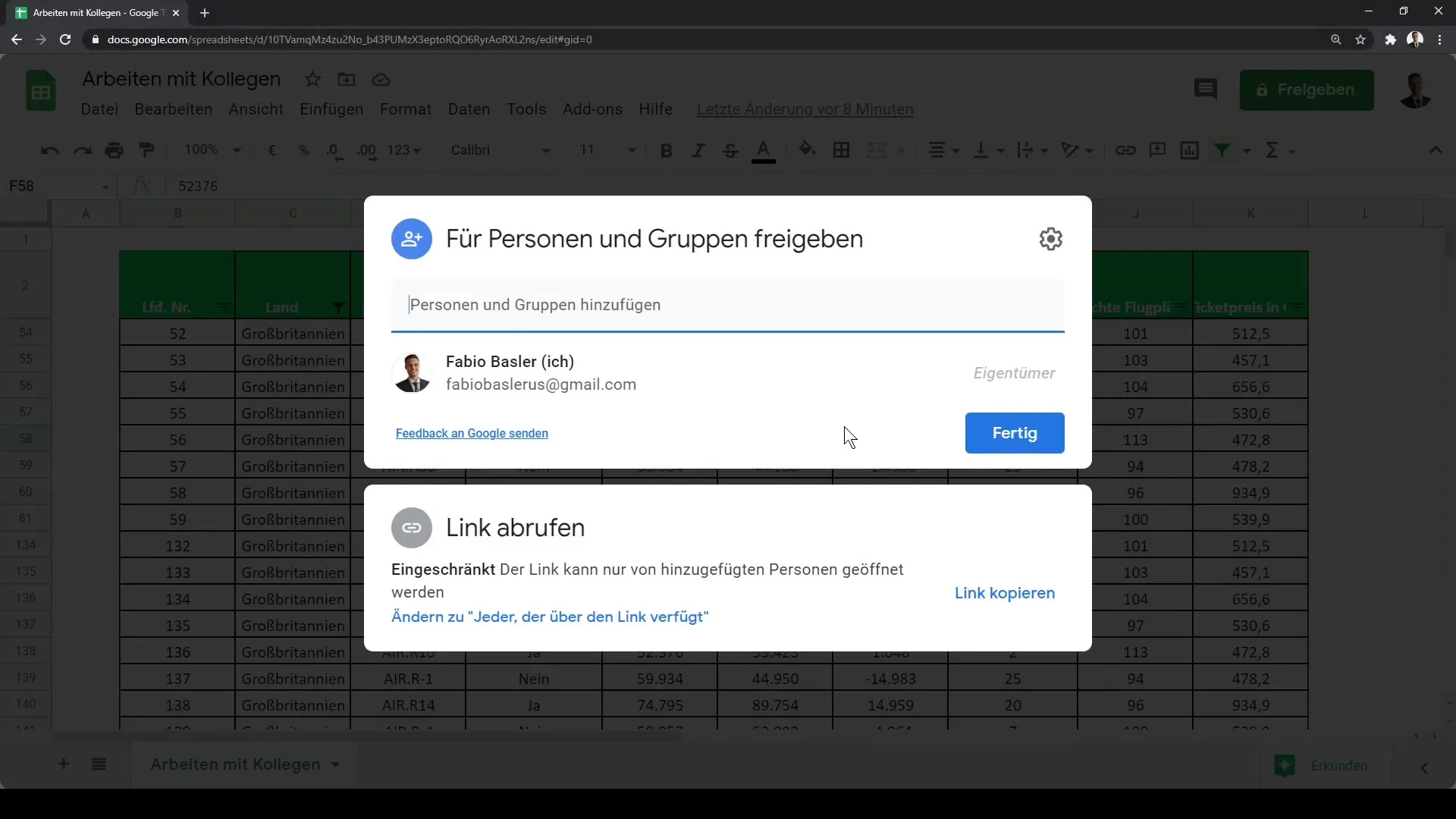
Тепер відкриється вікно, де ви можете ввести адреси електронної пошти ваших колег. Наприклад, якщо ви хочете додати Тобіаса, просто введіть його адресу.
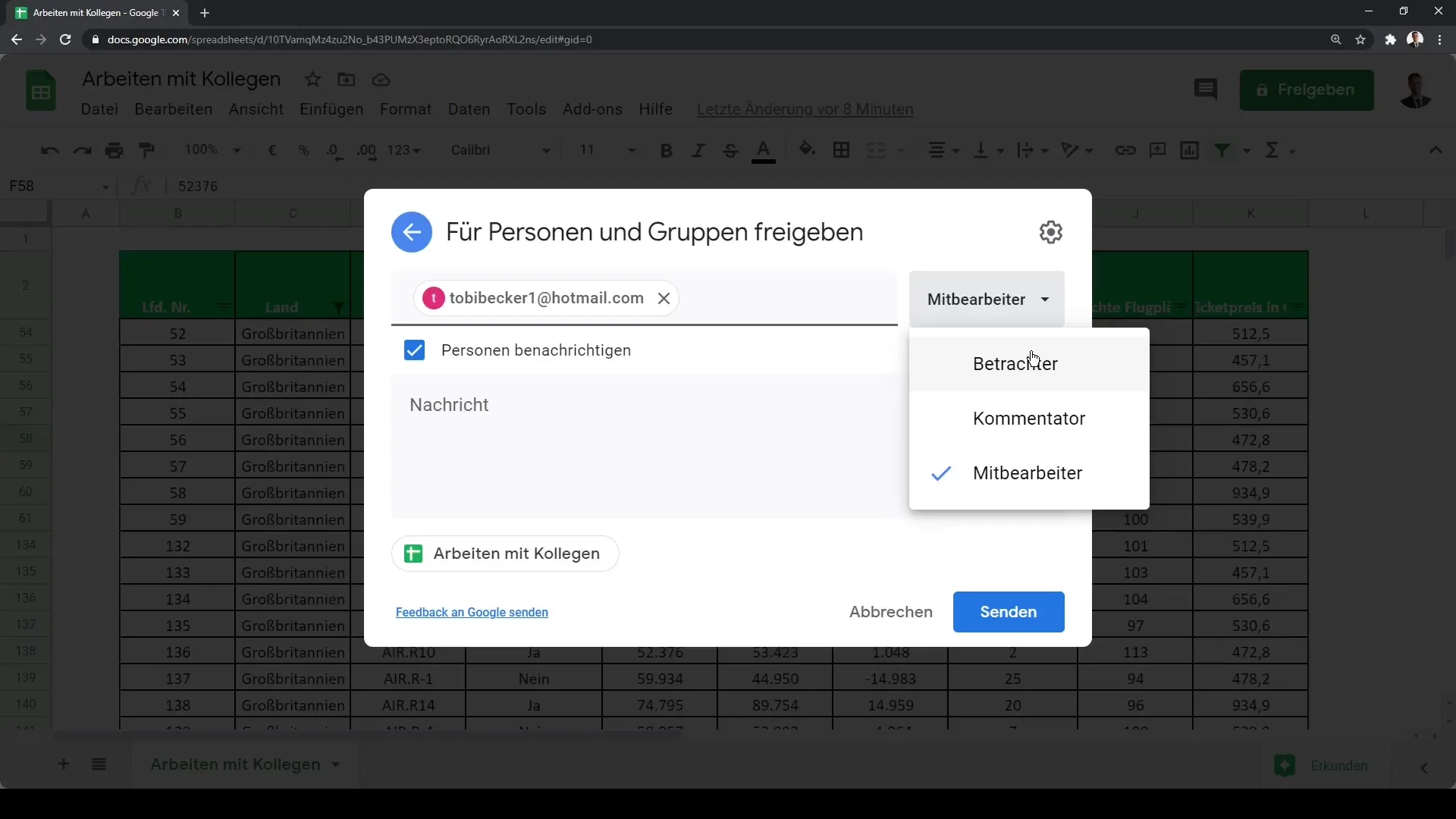
Потім вам потрібно вирішити, які права має мати Тобіас: "Переглядач", "Коментатор" або "Співавтор". Для наших цілей доцільно надати йому право "Співавтора".
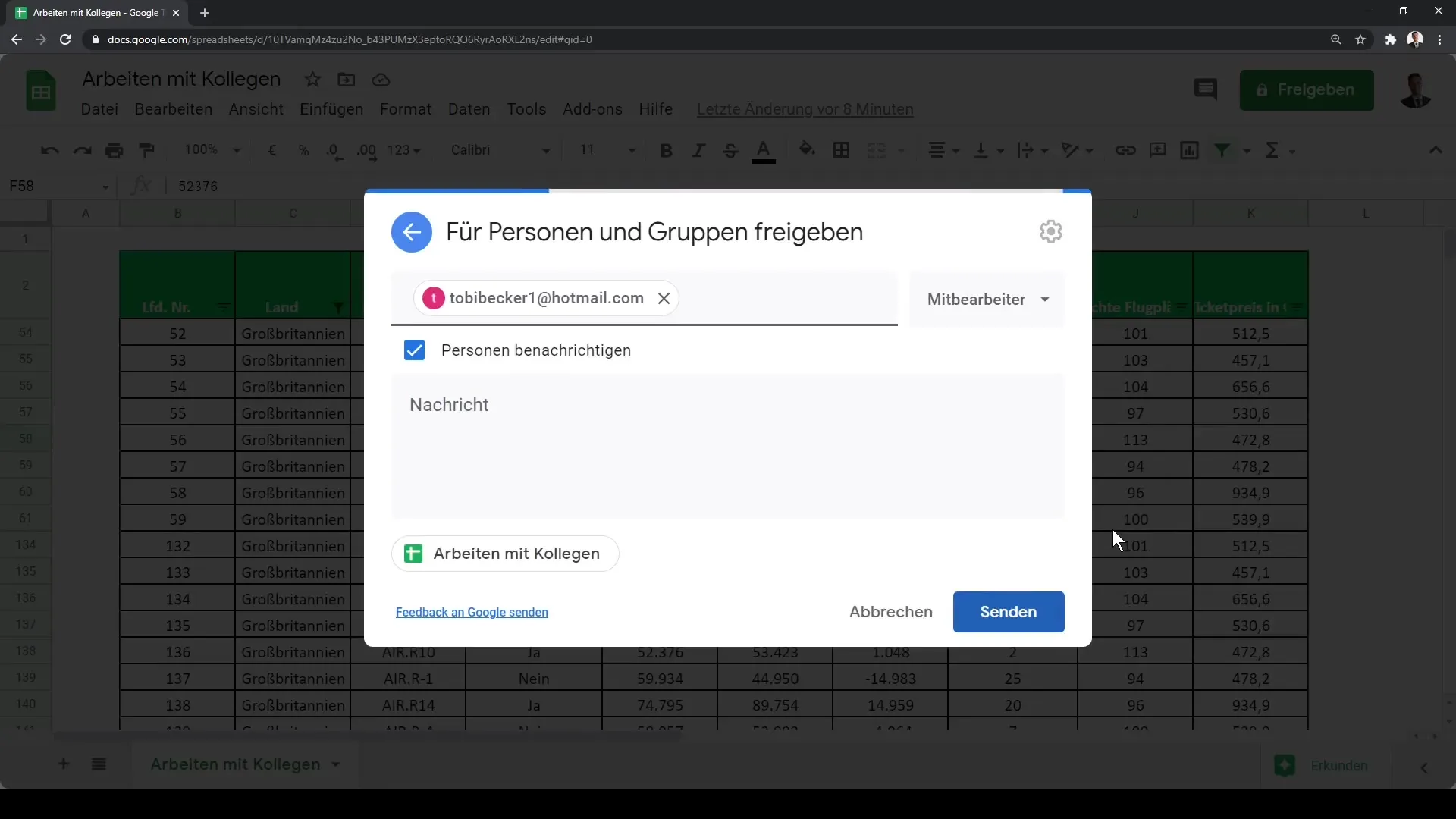
Натисніть "Відправити", щоб надіслати запрошення. Ви можете додати інших осіб або групи пізніше.
Одночасне редагування
Як тільки Тобіас відкриває документ, ви побачите у своєму Google Sheet, що він знаходиться в документі. У верхній частині вкладки ви побачите, що інший користувач активний.
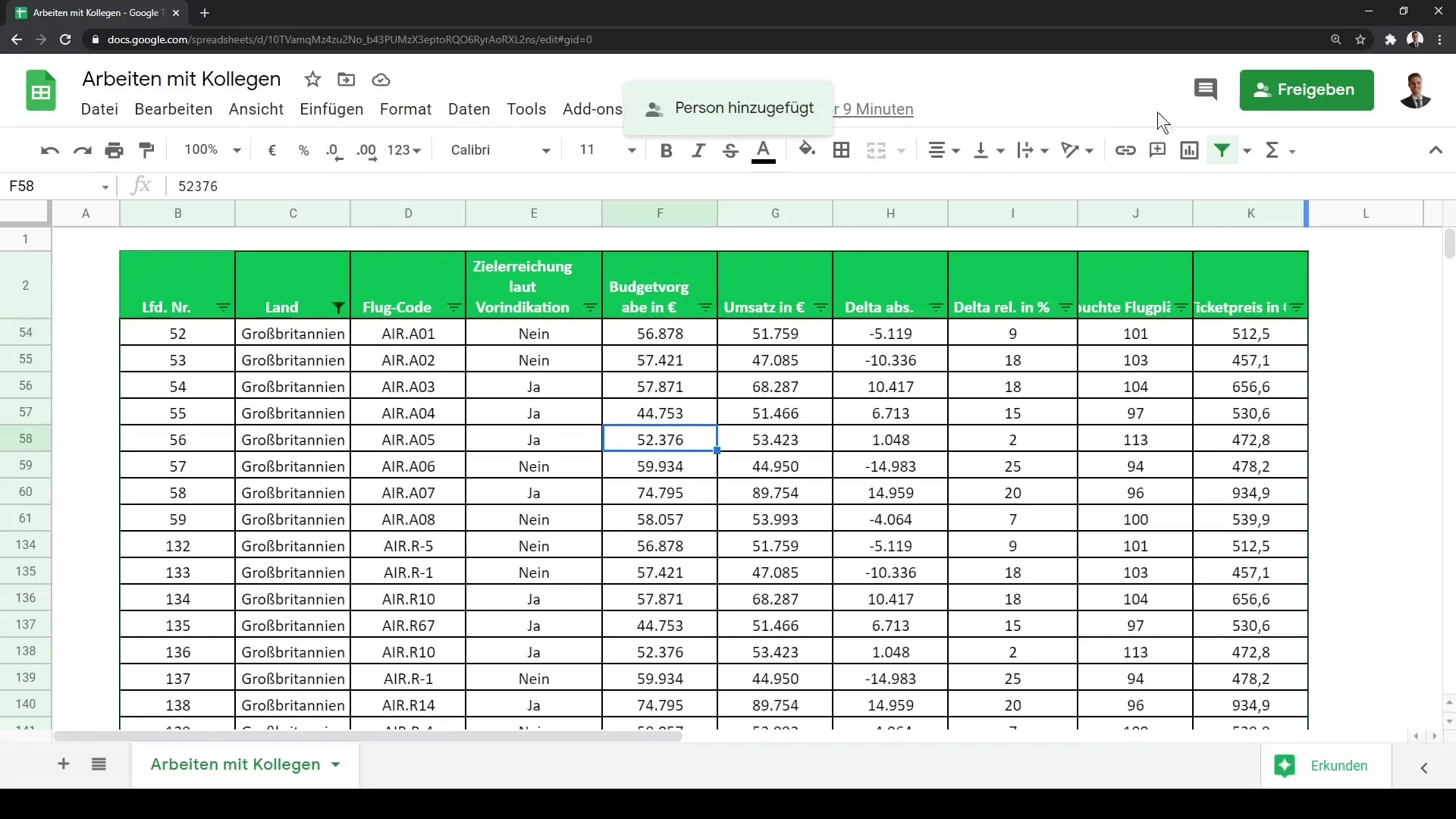
Однією з ключових переваг цієї функції є можливість в реальному часі бачити, де знаходяться інші користувачі в документі. Ваш курсор показує вам, в якій комірці ви зараз працюєте.
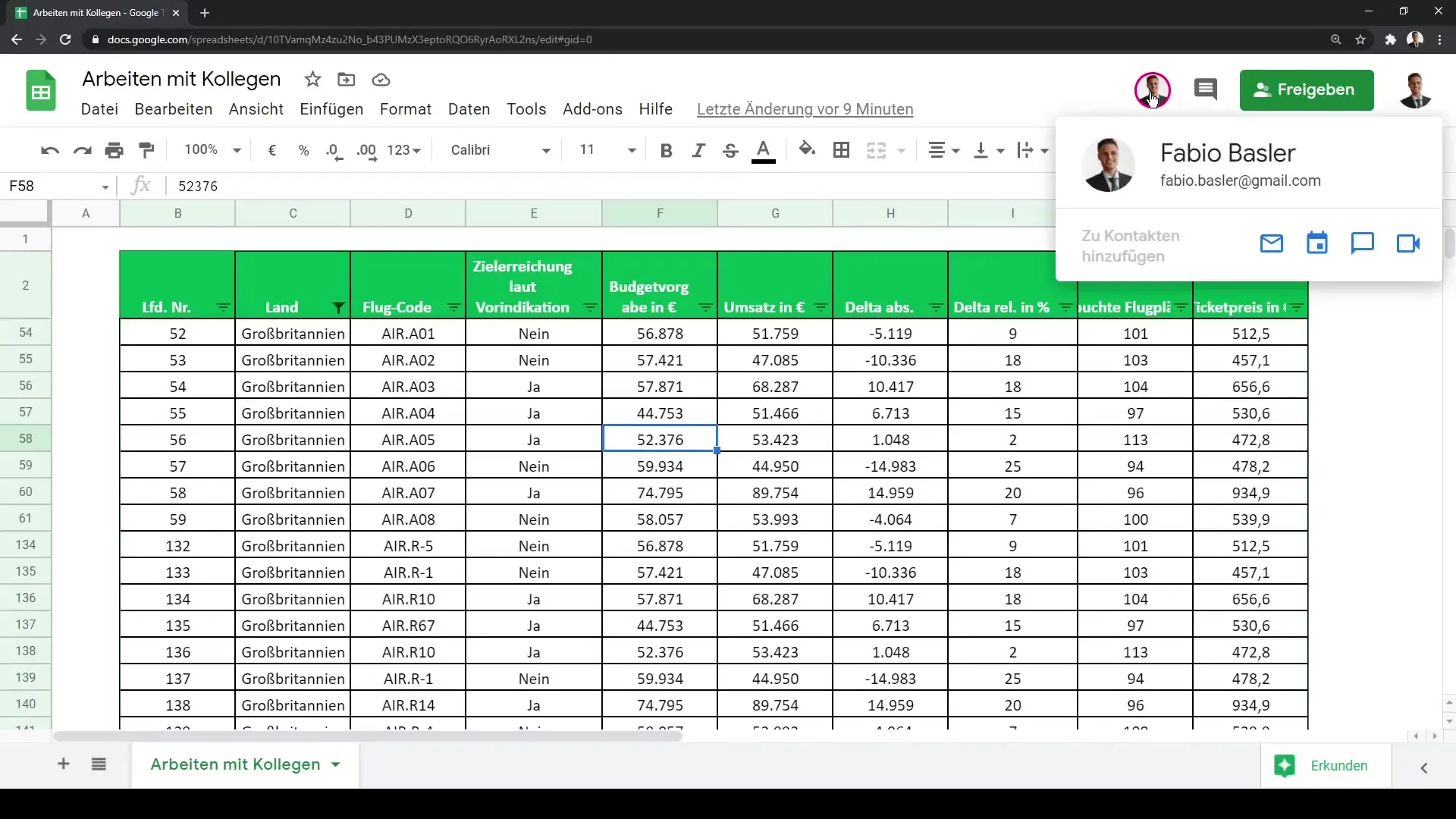
Наприклад, ви можете побачити своє місце у синьої комірці F58, тоді як Тобіас працює в комірці B2. Якщо він перейде в іншу комірку, це негайно оновиться у вас.
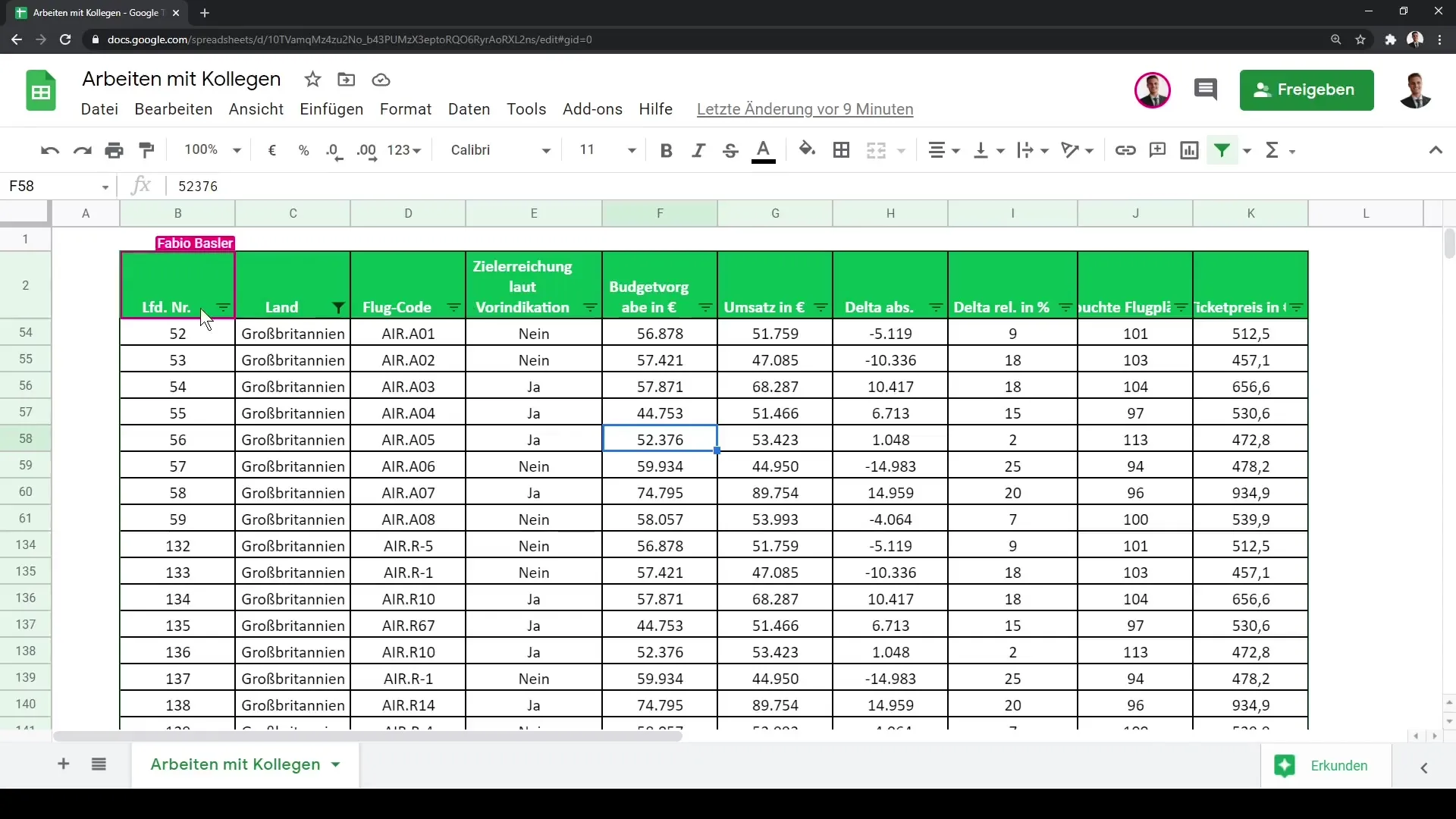
Відслідковування змін в реальному часі
Крім одночасного редагування, ви також можете бачити, які зміни роблять інші користувачі. Якщо Тобіас вводить формулу в комірці C1, ви відразу побачите, що він робить.
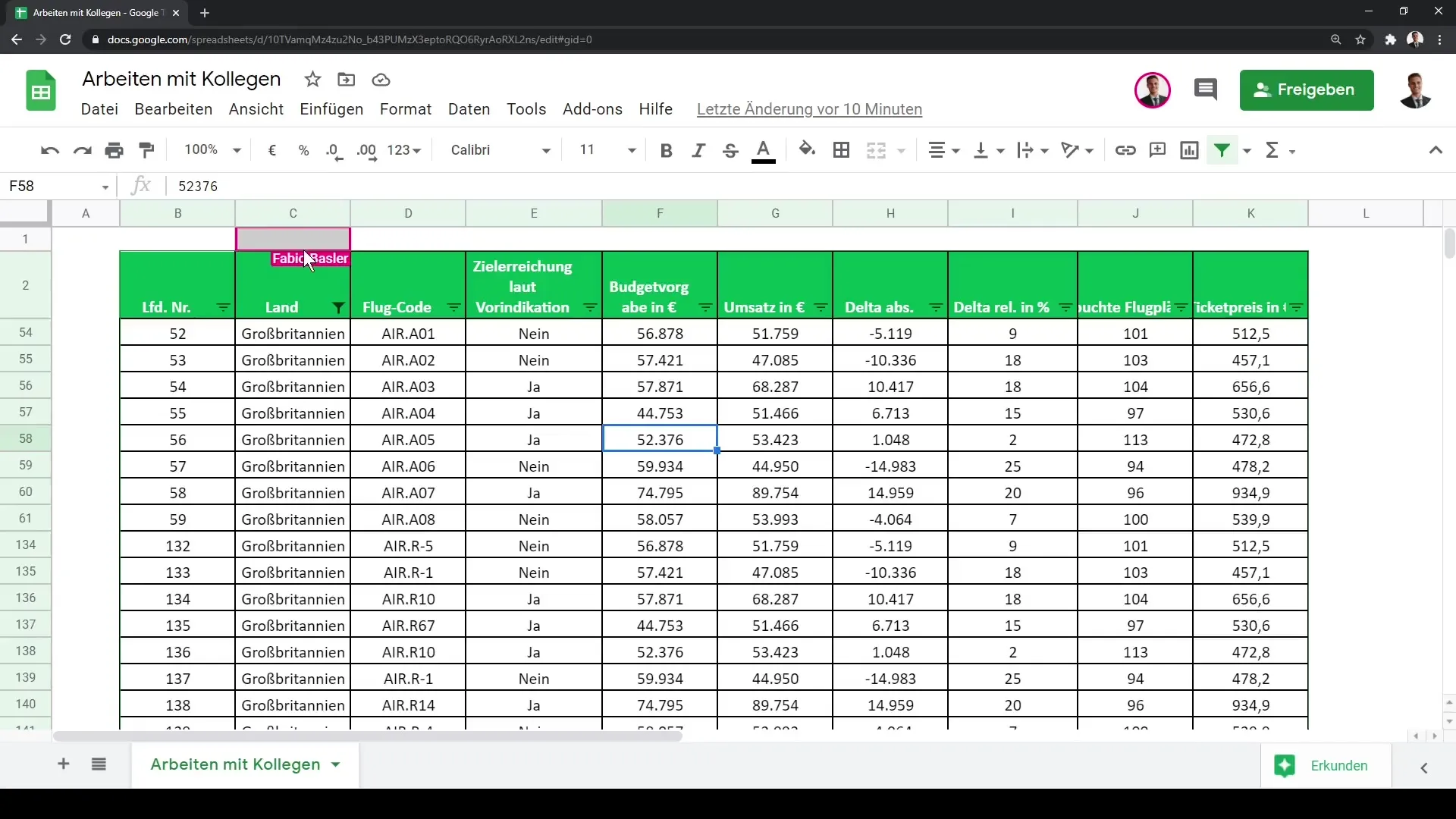
Ви можете перевірити, яку функцію він ввів, і якщо переглянете, побачите, що формула складається з "Відсоток річного відсотка за день НЗ".
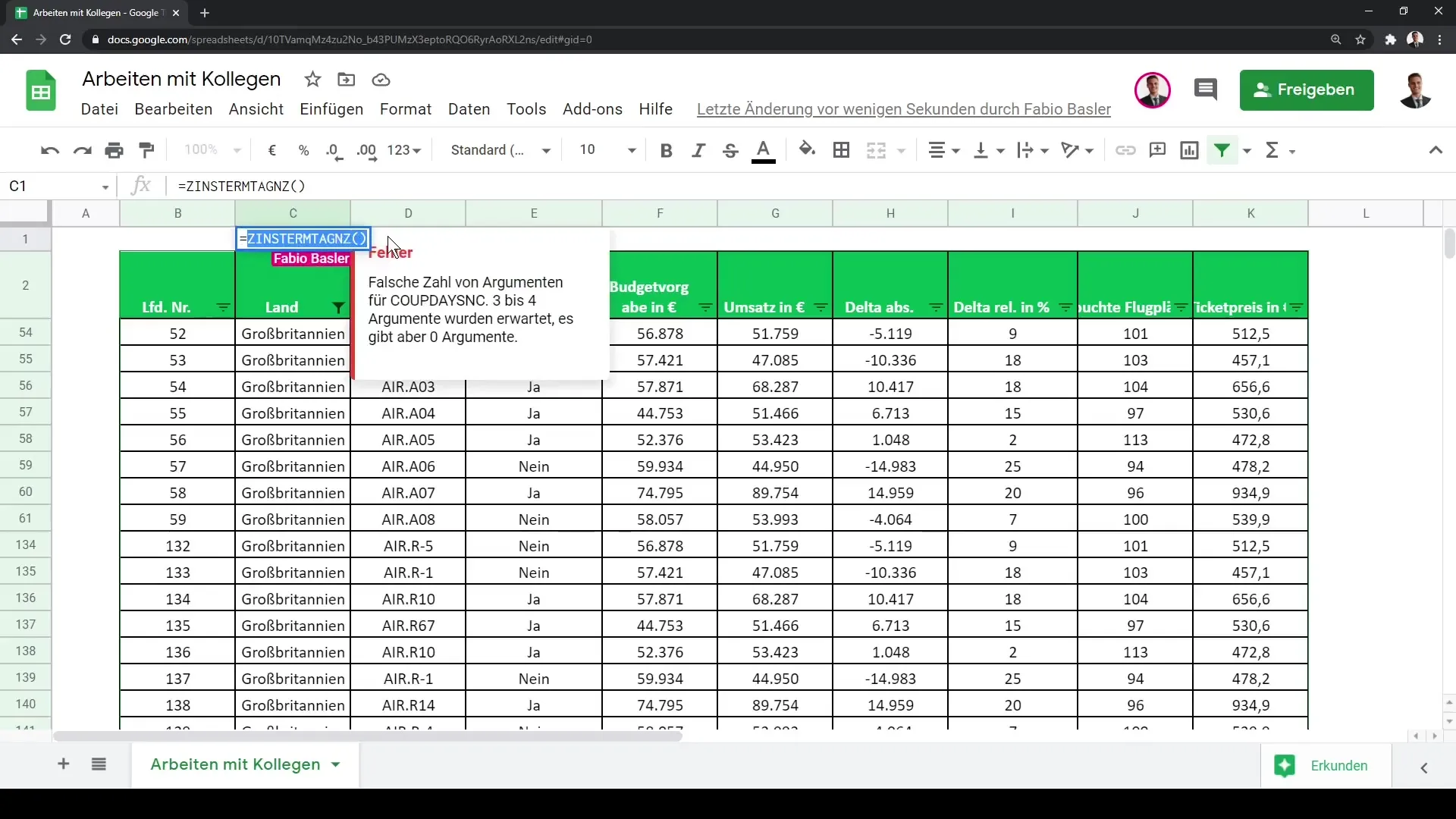
Це візуалізація змін у реальному часі сприяє співпраці та гарантує, що ви та ваші колеги завжди будете в курсі останніх подій.
Повідомлення та комунікація
Ще одна корисна функція полягає у можливості відправляти повідомлення всередині документу. Ви можете, наприклад, додати повідомлення для Тобіаса або залишити коментар.
Для прямого спілкування ви можете використовувати Google Hangouts. Це дає змогу або розпочати дзвінок, або обмінятися повідомленням через цю платформу.
Щоб відправити запрошення на чат, просто напишіть у поле повідомлень: "Давай побалакаємо в Google Hangouts". Цей крок дозволить вам перейти з Google Sheets на відповідну відеокомунікаційну платформу.
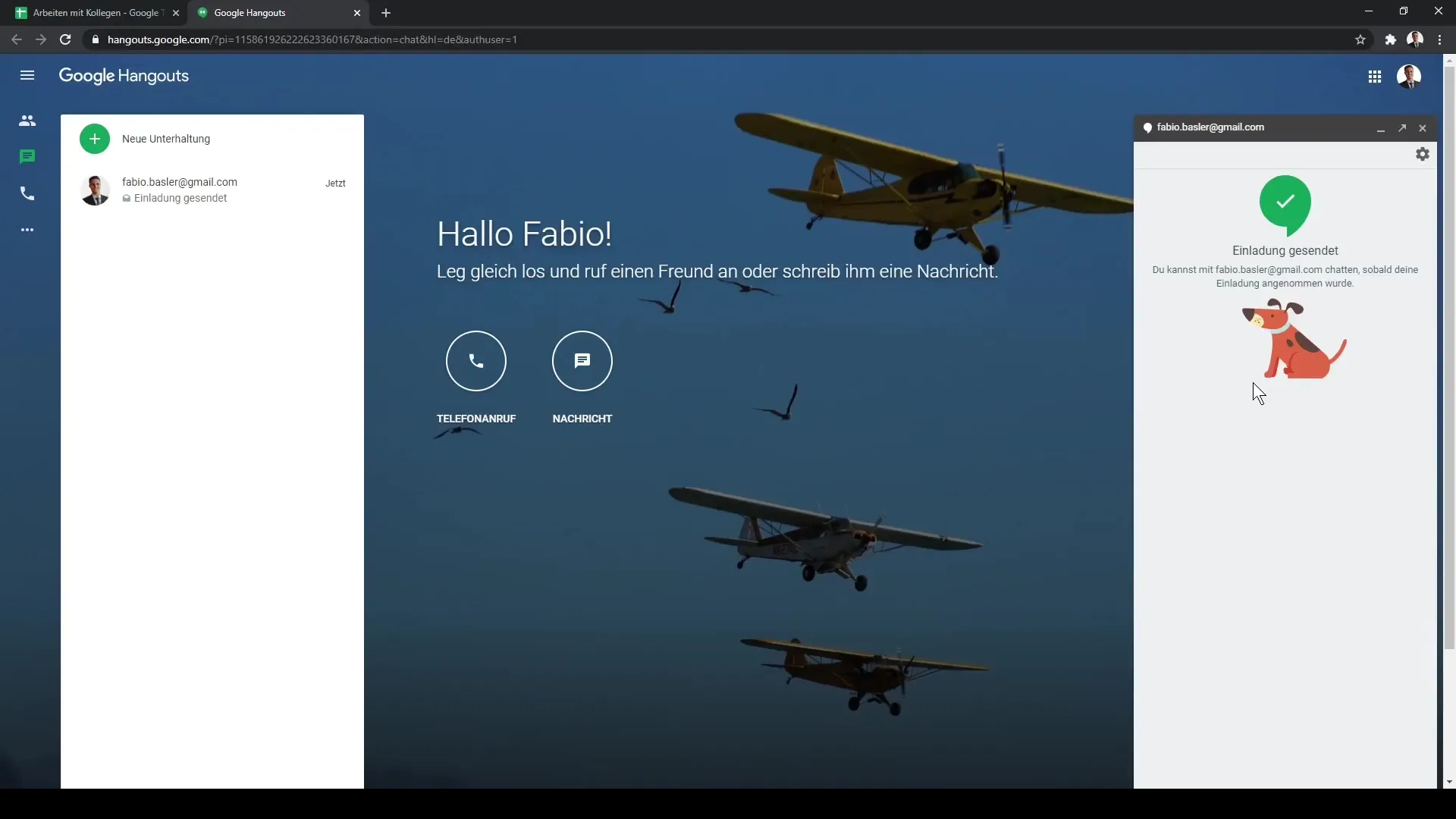
Отже, ви можете не лише ефективно працювати з документами, але й підтримувати особистий контакт, коли це необхідно.
Підсумок
У цьому посібнику ви дізналися про основні кроки співпраці з колегами в Google Sheets. Тепер ви знаєте, як ділитися документами, відстежувати одночасні редагування та спілкуватися з колегами через Google Hangouts. Ці функції допоможуть підвищити ефективність та інформаційний потік в вашій команді.
Часті запитання
Як я можу поділитися Google Sheet?Клацніть "Поділитися" та введіть електронні адреси потрібних осіб.
Які права редагування я можу виділити користувачеві?Ви можете призначити користувачам права «Переглядач», «Коментатор» або «Співробітник».
Як я можу побачити, де знаходяться мої колеги в документі?Ви можете побачити їхній розташування, коли вони працюють у документі курсором.
Чи можна спілкуватися в Google Sheets?Так, ви можете додавати повідомлення в Google Sheets і використовувати Google Hangouts для прямих чатів або дзвінків.


